Bildschirm blinkt permanent und keine Operation kann ausgeführt werden nach einem Upgrade zu Windows 10
Bildschirm blinkt permanent und keine Operation kann ausgeführt werden nach einem Upgrade zu Windows 10
Bildschirm blinkt permanent und keine Operation kann ausgeführt werden nach einem Upgrade zu Windows 10
Symptom
Nach einem Upgrade auf Windows 10 blinkt der Bildschirm und kein Vorgang kann ausgeführt werden.
Betroffene Konfigurationen
- Lenovo, Think Notebooks und Desktops
Betriebssysteme
- Windows 10
Lösung
Ursache des Problems kann der Videoadapter sein. Der Systemfehlerbericht wurde nicht richtig ausgeführt. Gehen Sie wie folgt vor, um das Problem zu lösen:
1. Gehen Sie in den abgesicherten Modus über (die Details finden Sie in den Schritten 1-6 hier)
2. Drücken Sie Strg + Alt + Entf, um den Task-Manager zu starten.
3. Klicken Sie in der Registerkarte „Dienste“ auf „Dienste öffnen“. Deaktivieren Sie folgende zwei Dienste: „Unterstützung in der Systemsteuerung unter Lösungen für Probleme“ und „Windows-Fehlerberichterstattungsdienst“
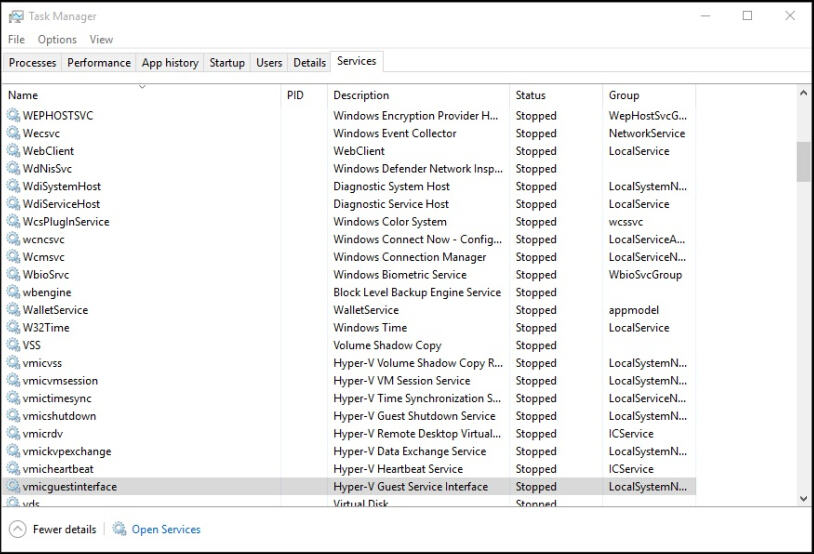
4. Klicken Sie mit der rechten Maustaste auf „Unterstützung in der Systemsteuerung unter Lösungen für Probleme“ --> Wählen Sie „Eigenschaften“ --> Wählen Sie in der Dropdownliste „Starttyp“ die Option „Deaktiviert“. Klicken Sie auf „Übernehmen“ und anschließend auf „OK“. Wählen Sie den „Windows-Fehlerberichterstattungsdienst“ aus --> Klicken Sie auf „Eigenschaften“ --> Wählen Sie in der Dropdownliste „Starttyp“ die Option „Deaktiviert“. Klicken Sie auf “Übernehmen” und anschließend auf “OK”.
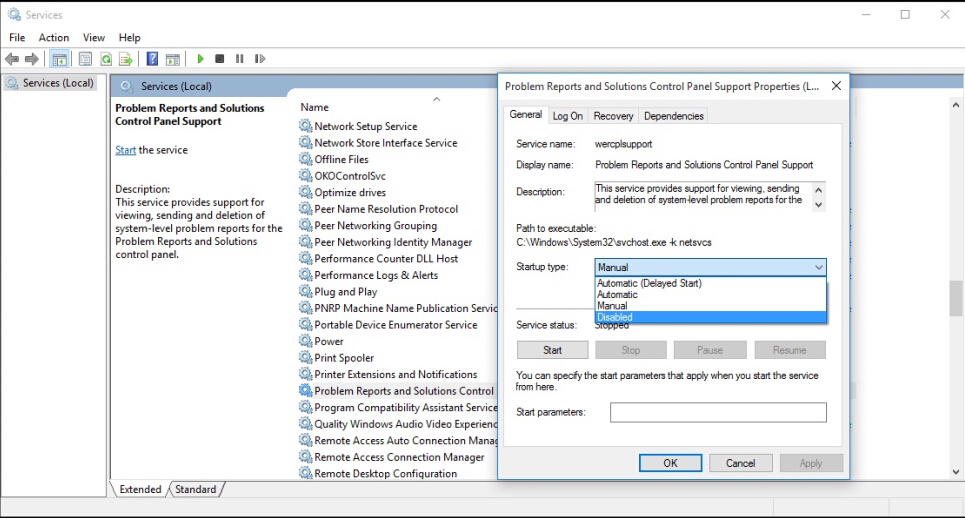
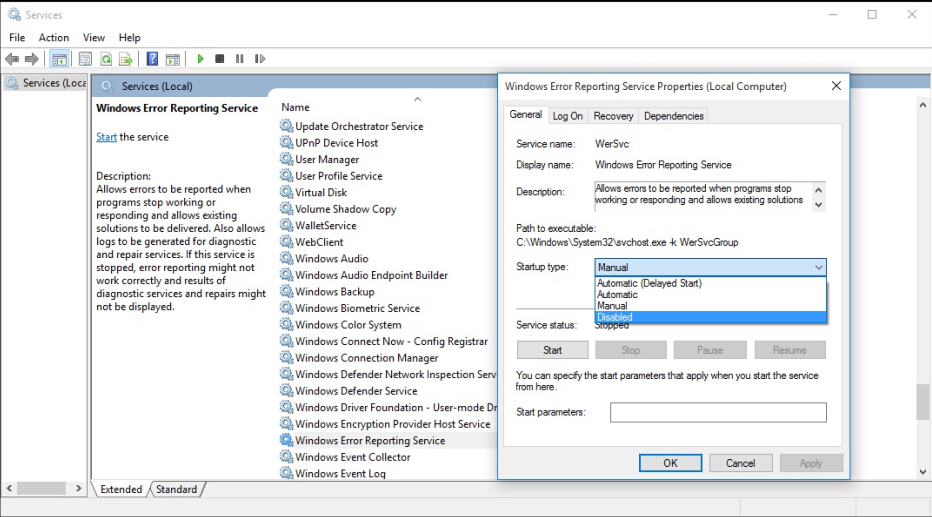
Zugehöriger Artikel
Ihr Feedback hilft, das Gesamterlebnis zu verbessern

